
En el context de gairebé tots els instruments encarregats d'elaborar en Photoshop (raspalls, farcits, gradients, etc.) són presents modes de superposició . A més, la manera de barreja es pot canviar per a tota la capa de la imatge.
Sobre la capa de les maneres de fusió, parlarem en aquesta lliçó. Aquesta informació serà la base de coneixements a la feina amb les maneres de fusió.
Cada capa en el panell té manera inicialment de mescla "Normal" o "Normal" , Però el programa permet això canviant el canvi de mode de el tipus d'interacció amb la capa subjacent.
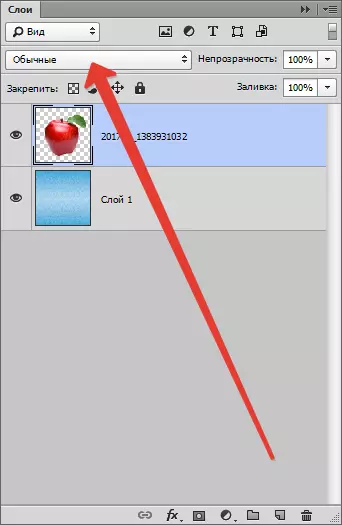
Canviar la manera de fusió li permet aconseguir l'efecte desitjat en la imatge, i, en la majoria dels casos, d'endevinar per endavant quin serà l'efecte, és difícil.
Totes les accions amb les maneres de fusió poden produir un nombre infinit de vegades, perquè no canvia de cap manera la imatge en si.
Les maneres de mescla es divideixen en sis grups (de dalt a baix): Normal, subtractiva, additiva, Complex, Diferència i HSL (Hue - Saturació - Aclarir).
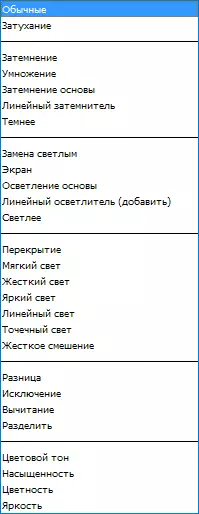
normal
Aquest grup inclou les maneres com ara "Normal" i "Fading".
"Normal" Utilitzeu el programa per a totes les capes per defecte, i no hi ha interacció proporciona.
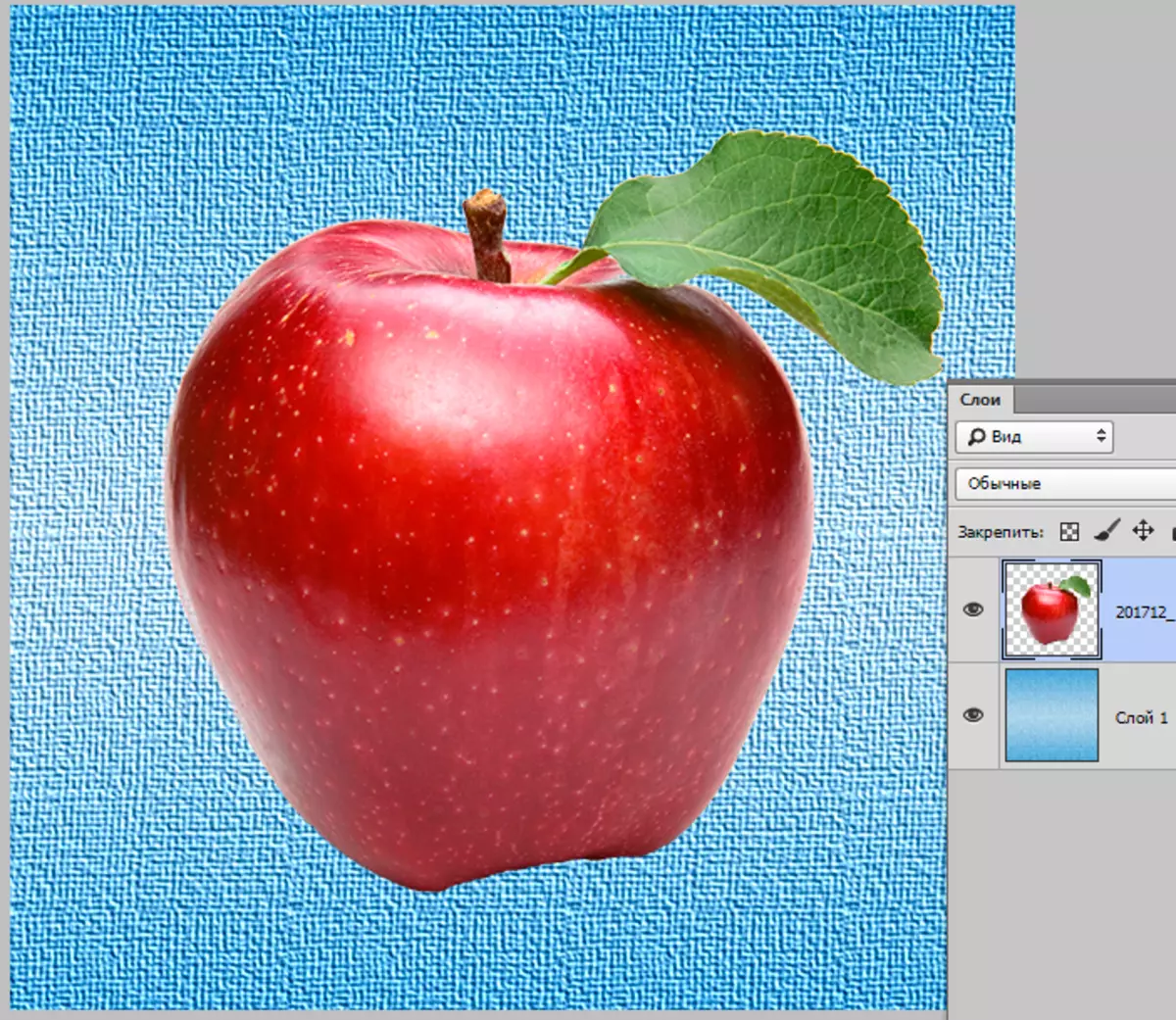
"Fading" selecciona píxels aleatoris de les dues capes i elimina ells. Això li dóna a la imatge una mica de gra. Aquesta manera afecta tolkona aquells píxels que tenen opacitat inicial de menys de 100%.
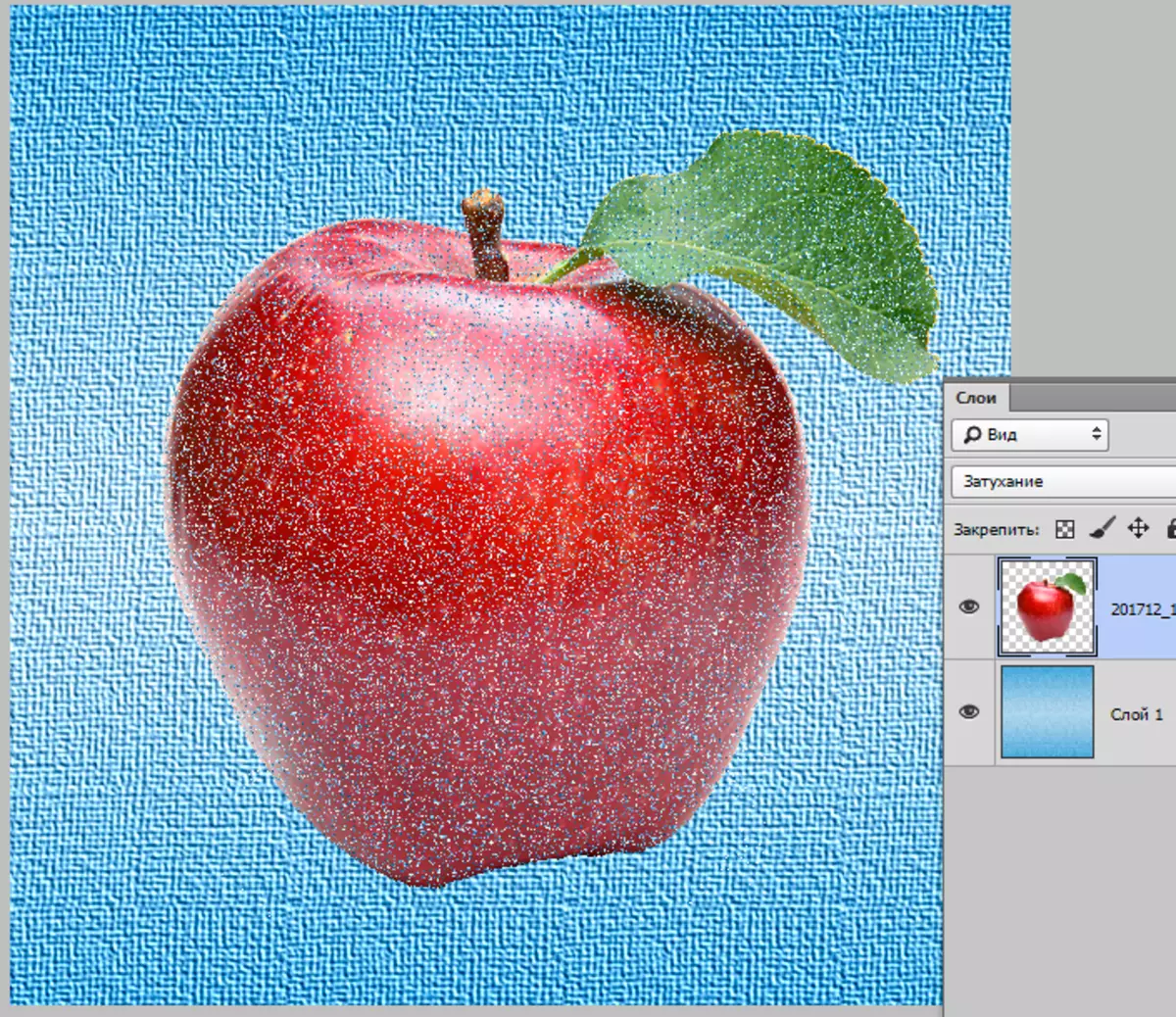
L'efecte és similar a l'aplicació de soroll per a la capa superior.
substractiu
Aquest grup conté maneres, el que d'alguna manera enfosqueixen la imatge. Això inclou "Blackout", "multiplicació", "Color Burn", "Dimmer lineal" i "fosc".
"Apagada" deixant només el color fosc de la capa superior de la imatge subjacent. En aquest cas, el programa selecciona els tons més foscos i blanc i no es té en compte.
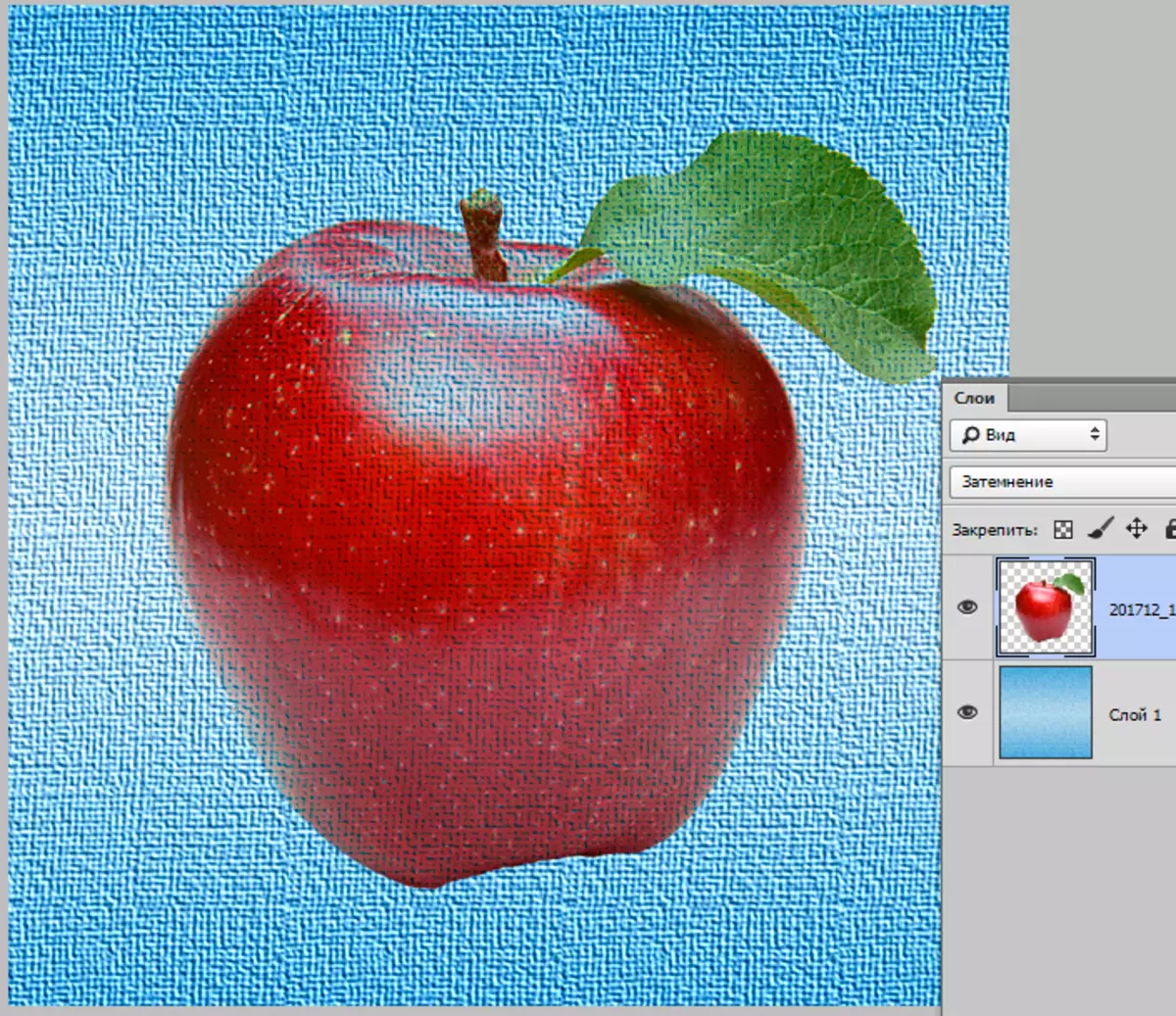
"Multiplicació" Com el seu nom indica, es multiplica els valors dels colors bàsics. Qualsevol tonalitat de vegades que el color d'origen de la voluntat blanca multiplicat per negre dóna negre i altres colors es fan més brillants primària.
La imatge original quan s'usa "Multiplicació" Es torna més fosc i més ric.

"Color cremat" promou la peculiar "burn-in" color de la capa inferior. Els píxels foscos làmina superior enfosqueixen inferior. També aquí hi ha una multiplicació dels valors de gradació. canvi de color blanc no està involucrat.
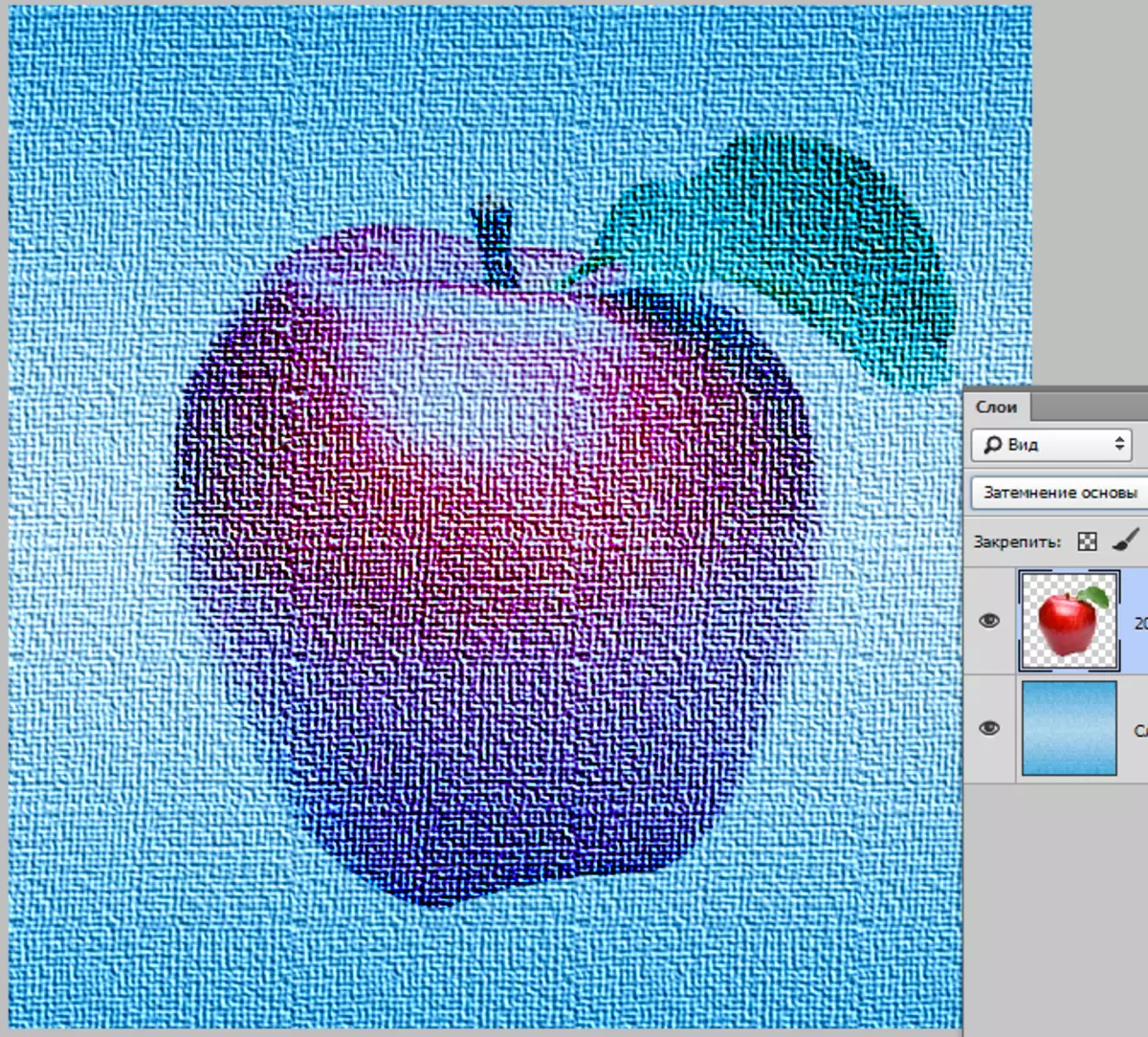
"Dimmer lineal" disminueix la brillantor de la imatge original. barreja de color blanc no participa, però altres colors (valor digital) s'inverteix, el va doblar i s'inverteix de nou.
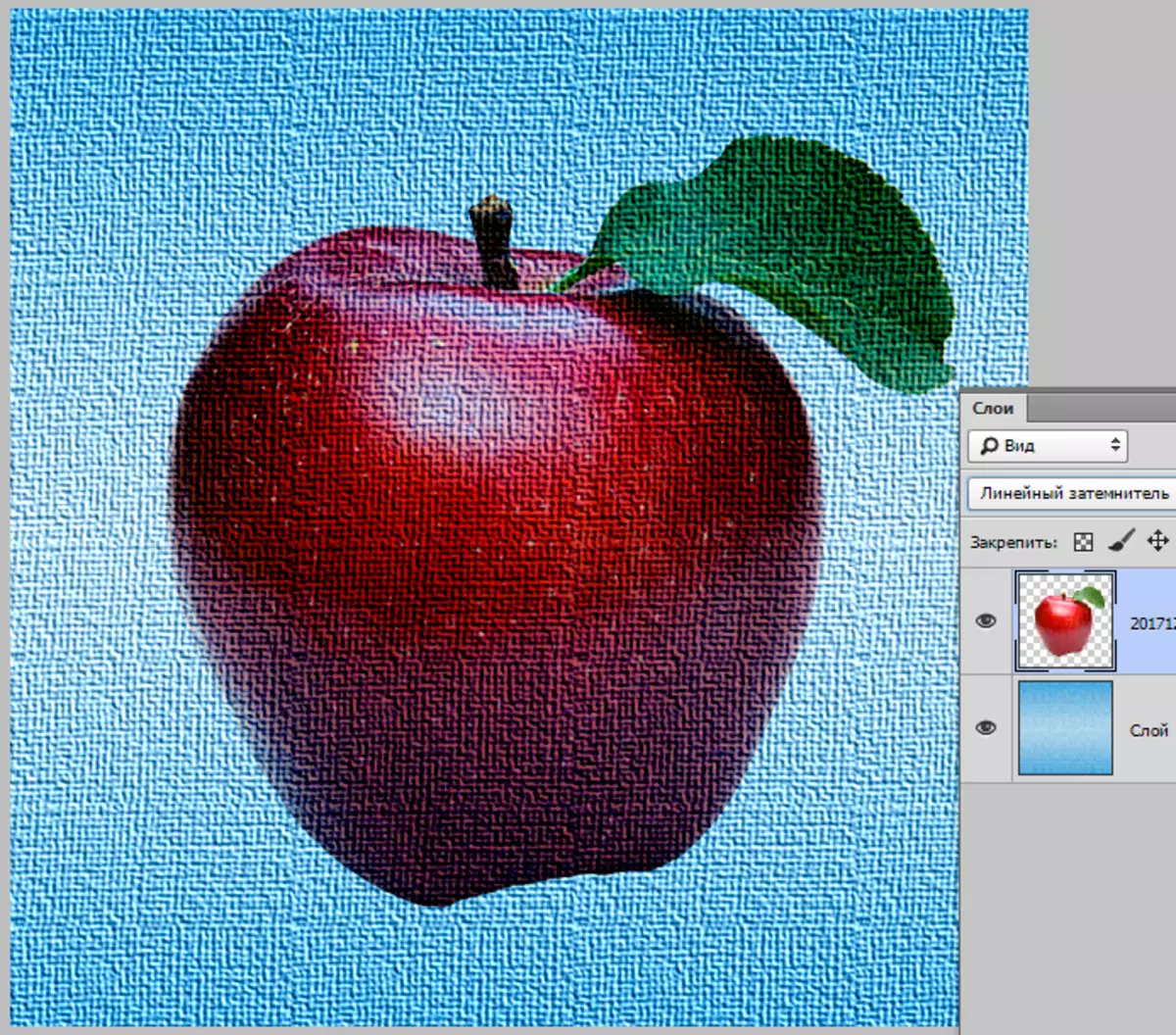
"Fosc" . Aquesta manera deixa la imatge dels píxels més foscos en les dues capes. Les ombres es tornen més fosques, els valors digitals es redueixen.
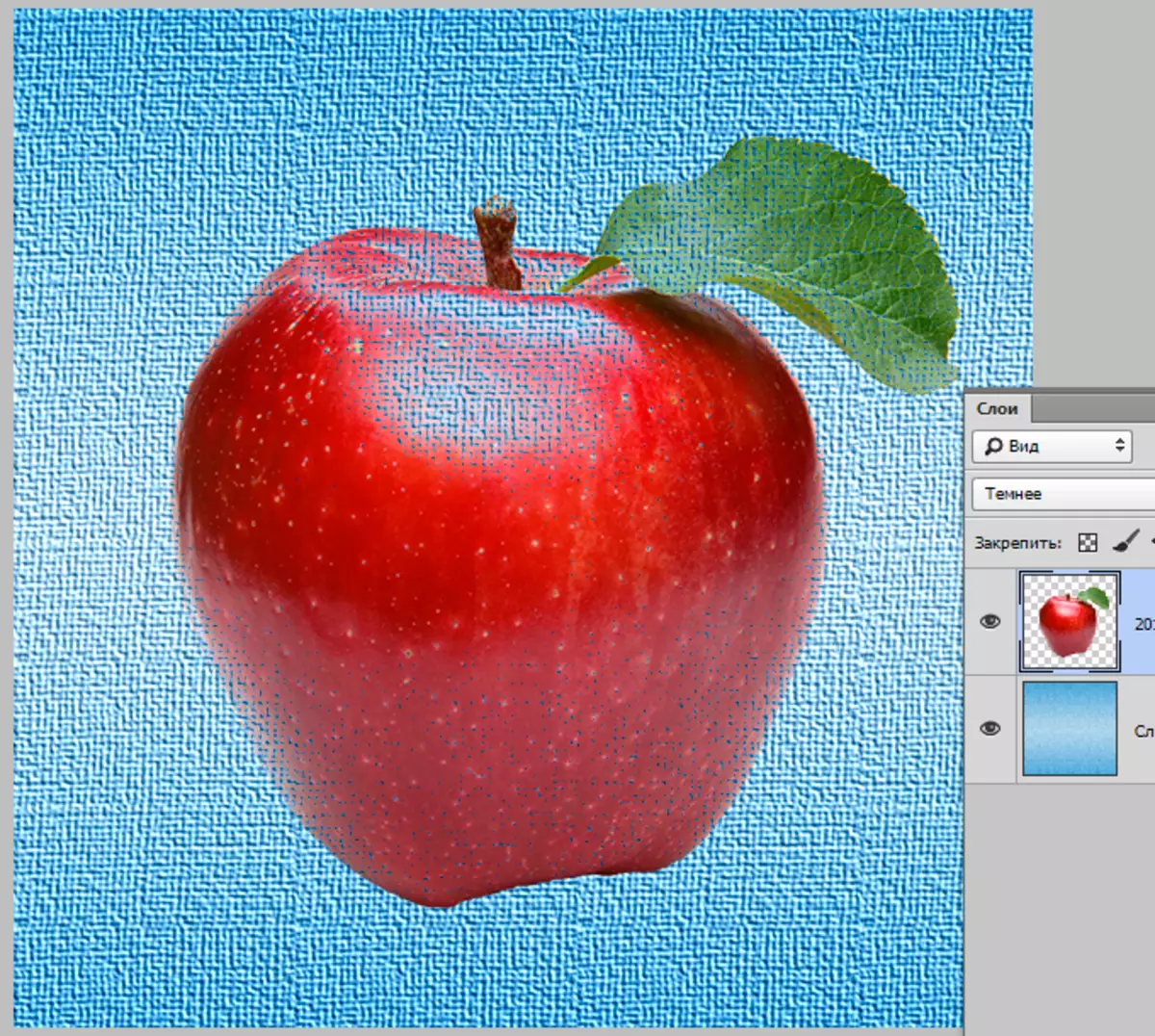
additiu
Aquest grup inclou les següents maneres: "Aclarir", "Display", "Color Dodge", "Aclarit lineal" i "més lleugera".
Maneres relacionats amb aquest grup, aclarir la imatge i afegir brillantor.
"Substitució de la llum" és una manera l'activitat contra la manera d'acció "Apagada".
En aquest cas, el programa compara les capes, deixant només els píxels més clars.
Ombres són més lleugers i "suau", que és el valor més aproximat de l'altra.
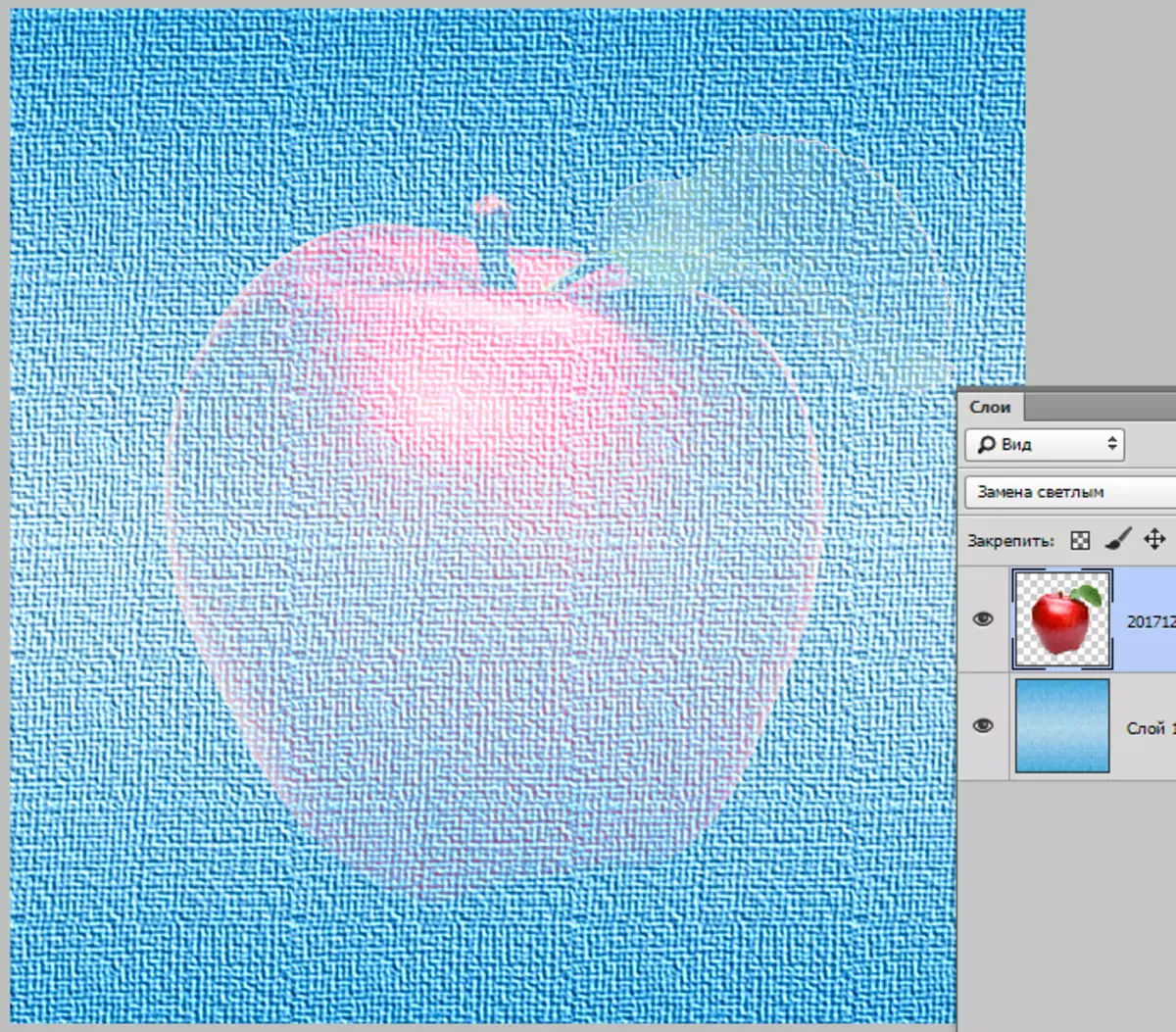
"Pantalla" al seu torn, en contraposició "Multiplicació" . Quan s'aplica aquesta manera, el color de la capa inferior invertida i multiplicat amb la part superior floral.
La imatge es fa més viva, i el resultat serà sempre tons més clars de l'original.
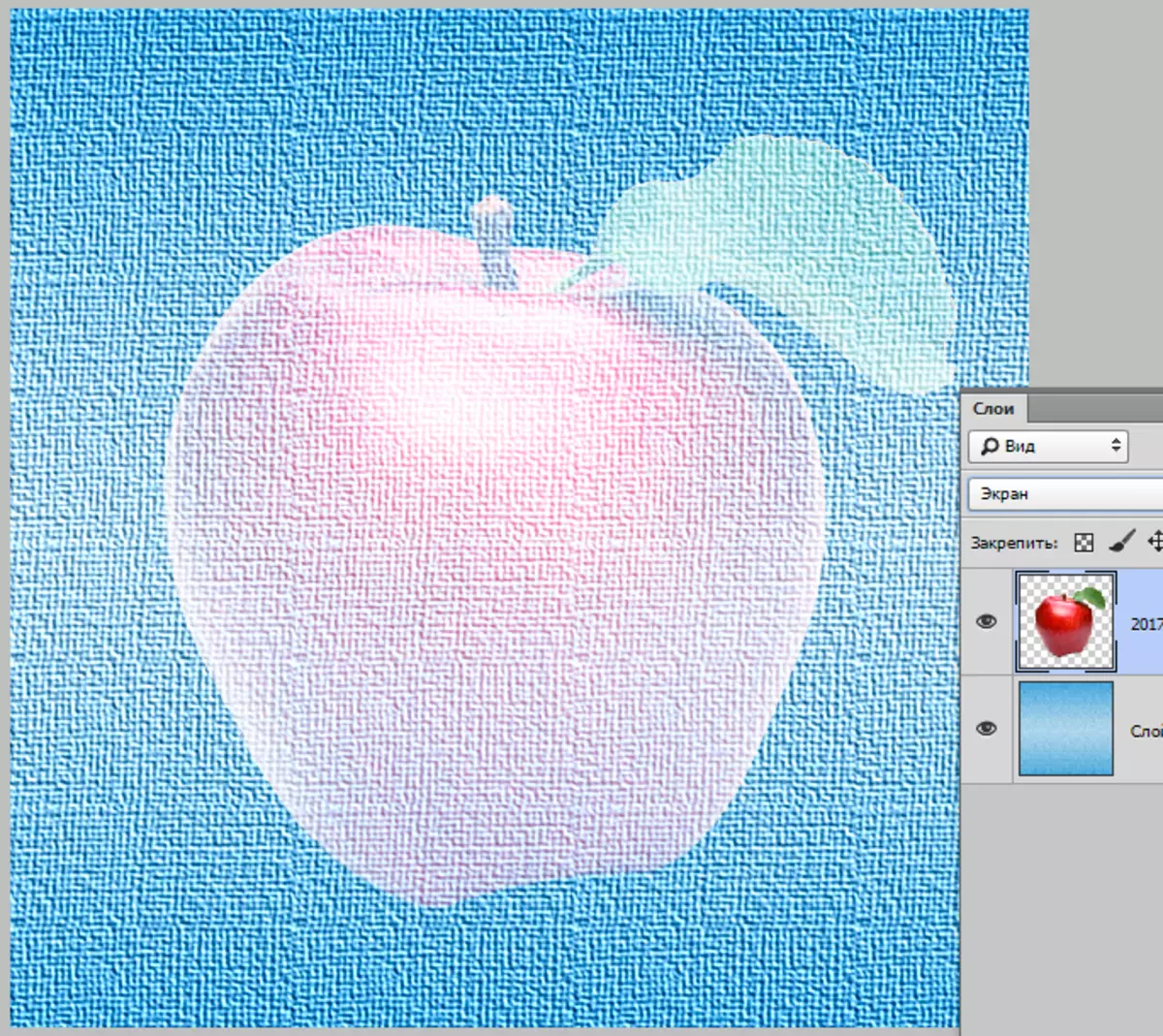
"Color Dodge" . L'ús d'aquesta manera té l'efecte de "fading" ombres de la capa inferior. Disminueix el contrast de la imatge original i els colors es tornen més lleugers. Es crea un efecte brillant.
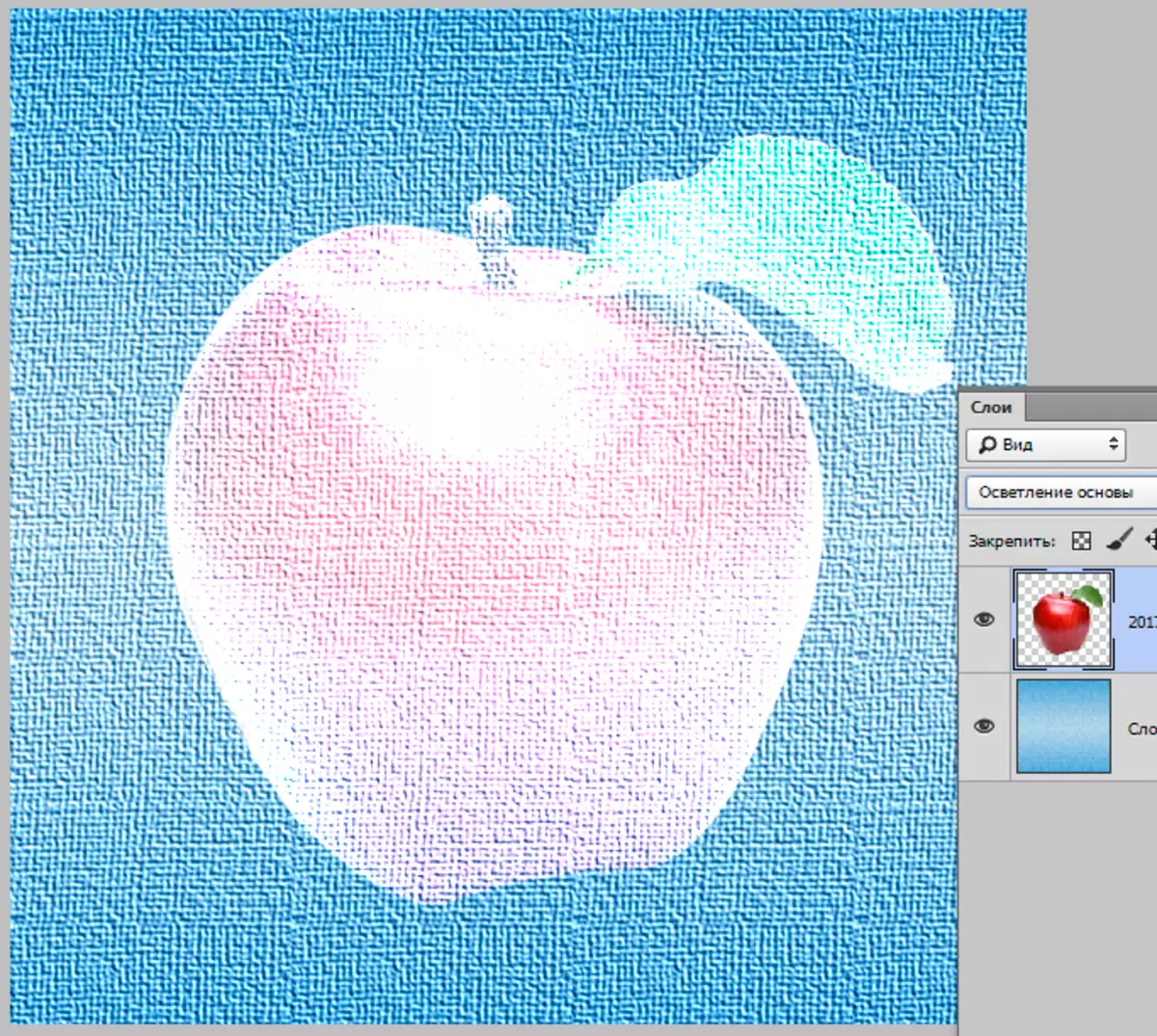
"Aclarit lineal" és similar a la manera de "Pantalla" Però amb una forta influència. Els valors de color s'incrementen, el que resulta en un raig tons. L'efecte visual és similar a la llum d'il·luminació brillant.
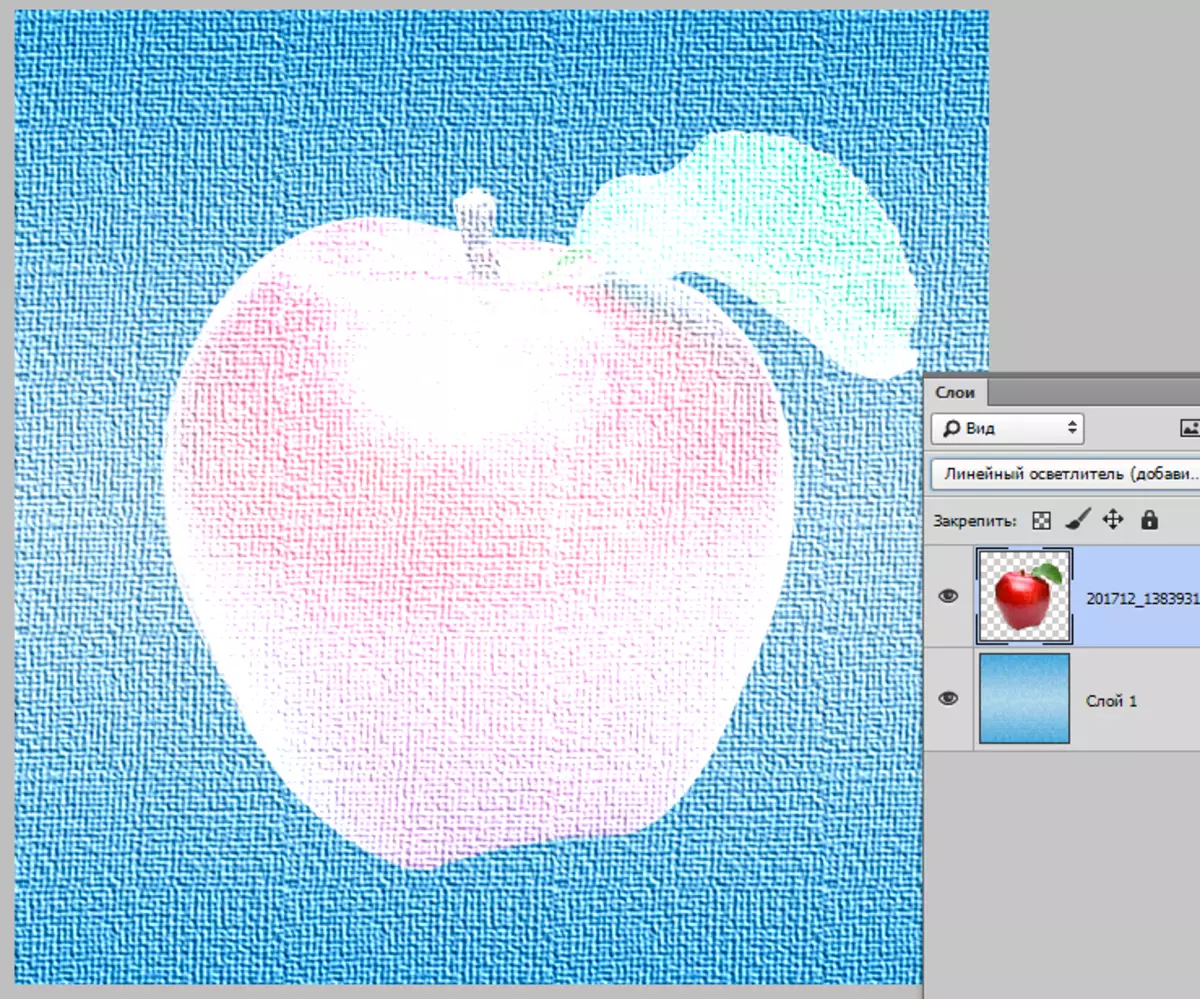
"És clar" . Mode de manera oposada "Fosc" . La imatge deixant només els píxels més brillants de les dues capes.
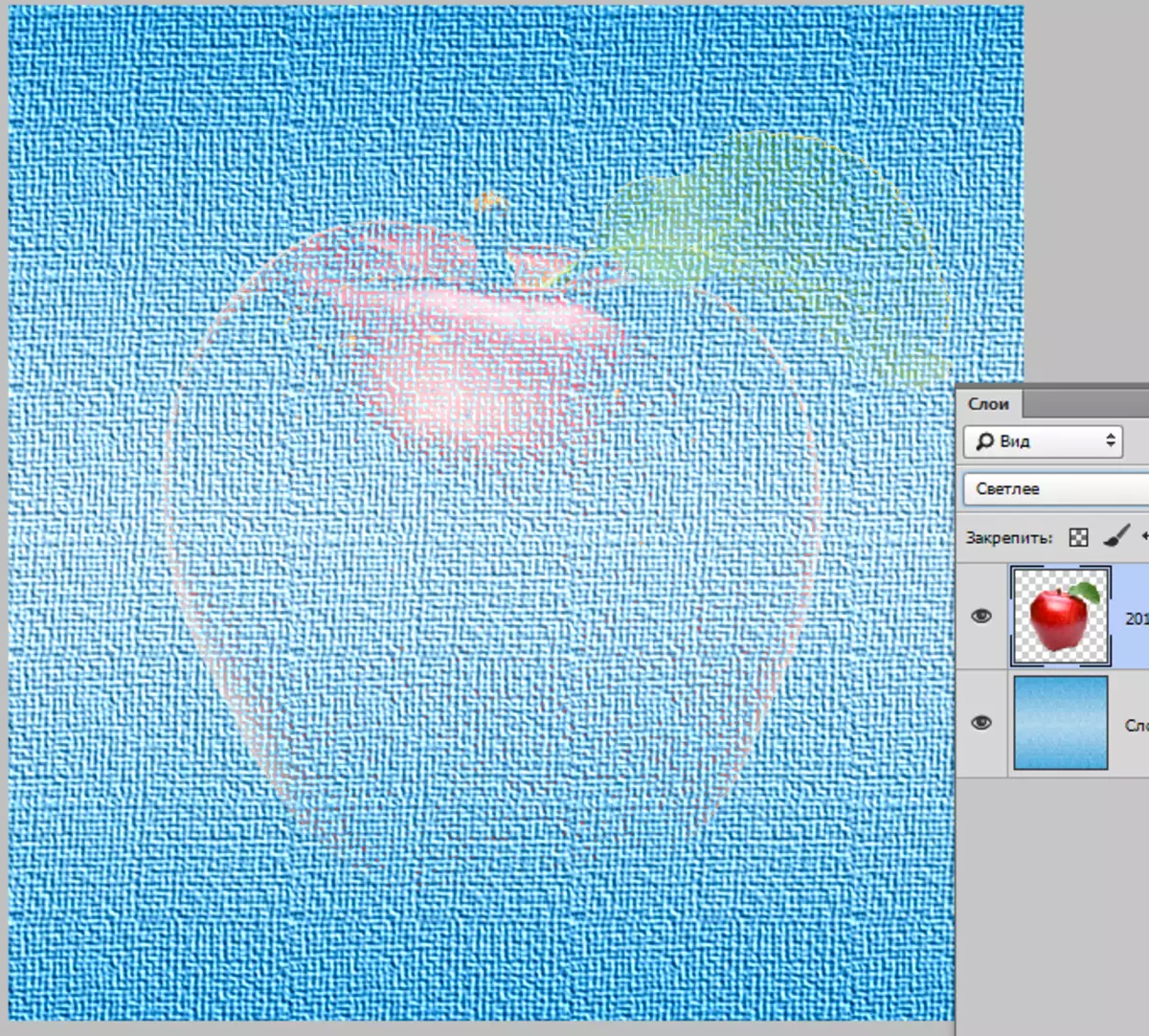
complex
Mètodes, en aquest grup, no només aclarir o enfosquir la imatge, i afecten tota la gamma de valors.
Es denominen de la següent manera: "Superposició" , "llum lineal" "Llum brillant" "Llum fort" "Llum suau", "Llum de el punt" i "barreja rígida".
Aquestes maneres són els més utilitzats per a l'assignació de textures i altres efectes a la imatge original, de manera que per a major claredat, canviar l'ordre de les capes de paper a la nostra escola.
"Superposició" és una manera que ha incorporat les propietats "Multiplicació" i "Pantalla".
Els colors foscos es tornen més rics i més fosc, i la llum es torna més brillant. Resultat - una imatge amb major contrast.
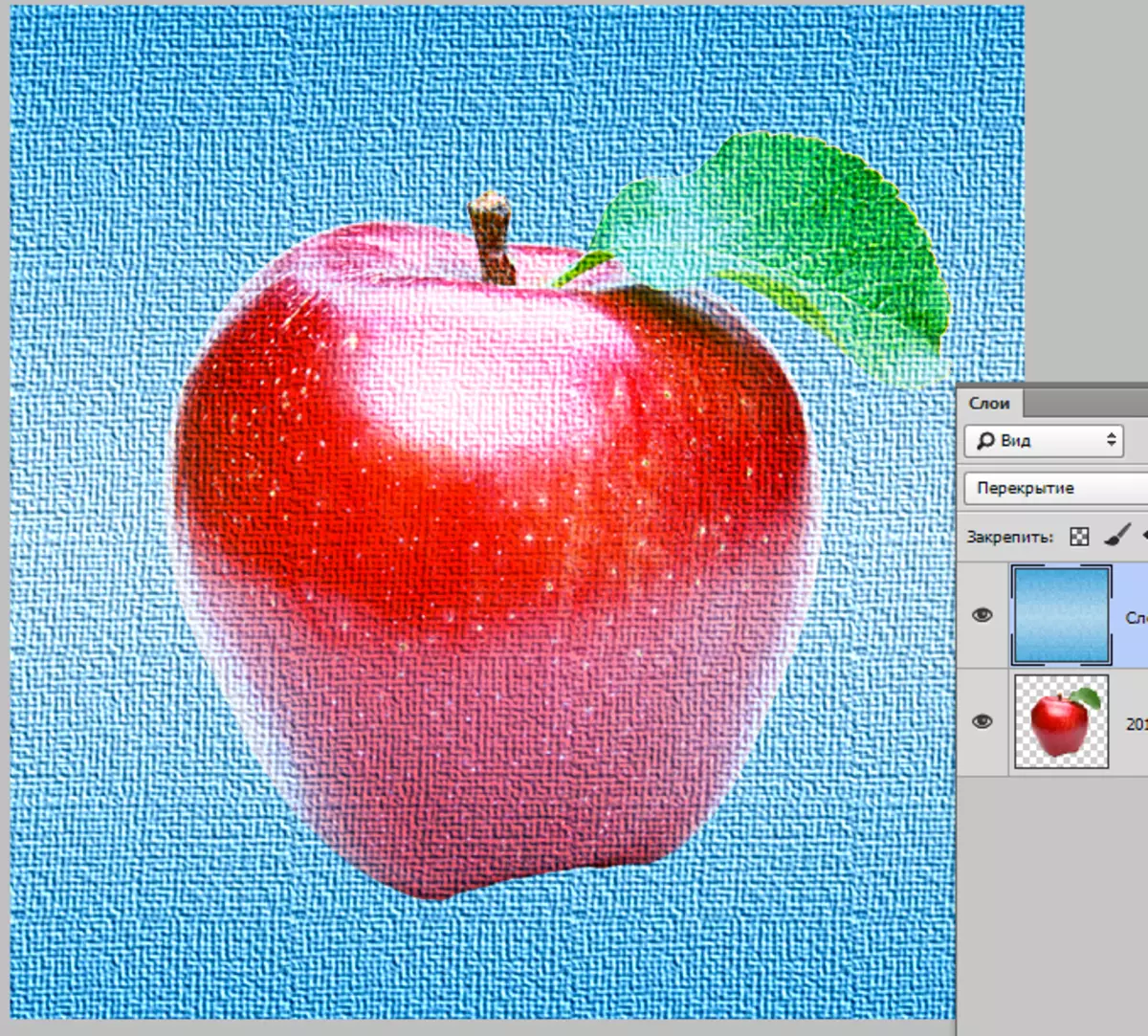
"Llum suau" - company de menys aguda "Superposició" . La imatge en aquest cas és il·luminada per la llum difusa.

A l'seleccionar "Llum fort" la imatge s'exposa a la il·luminació font de llum més fort que quan "Llum suau".
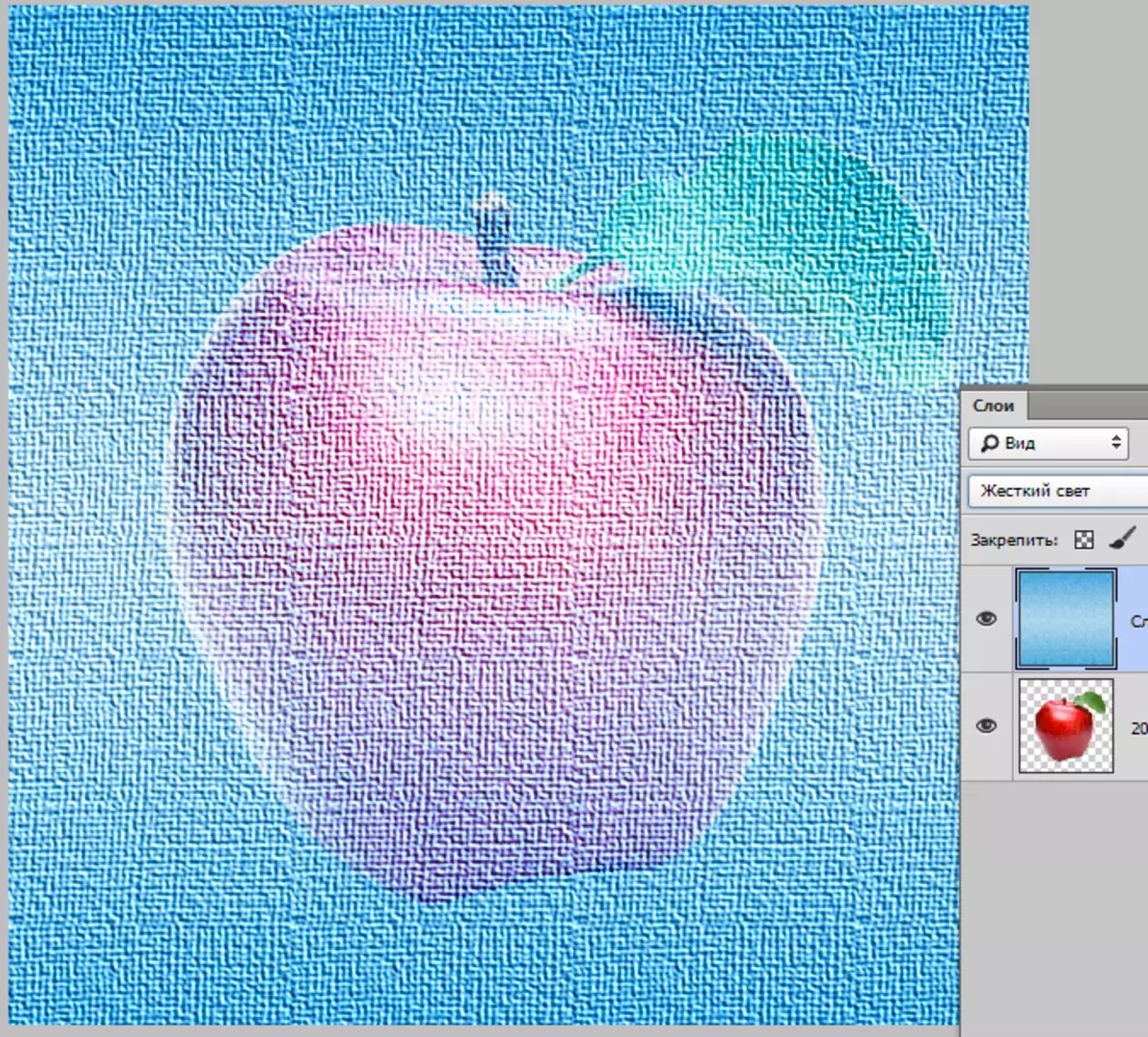
"Llum brillant" manera d'ús "Color Dodge" a les àrees clares i "Aclarit lineal" a fosc. Per tant el contrast de la llum augmenta i la foscor - es redueix.
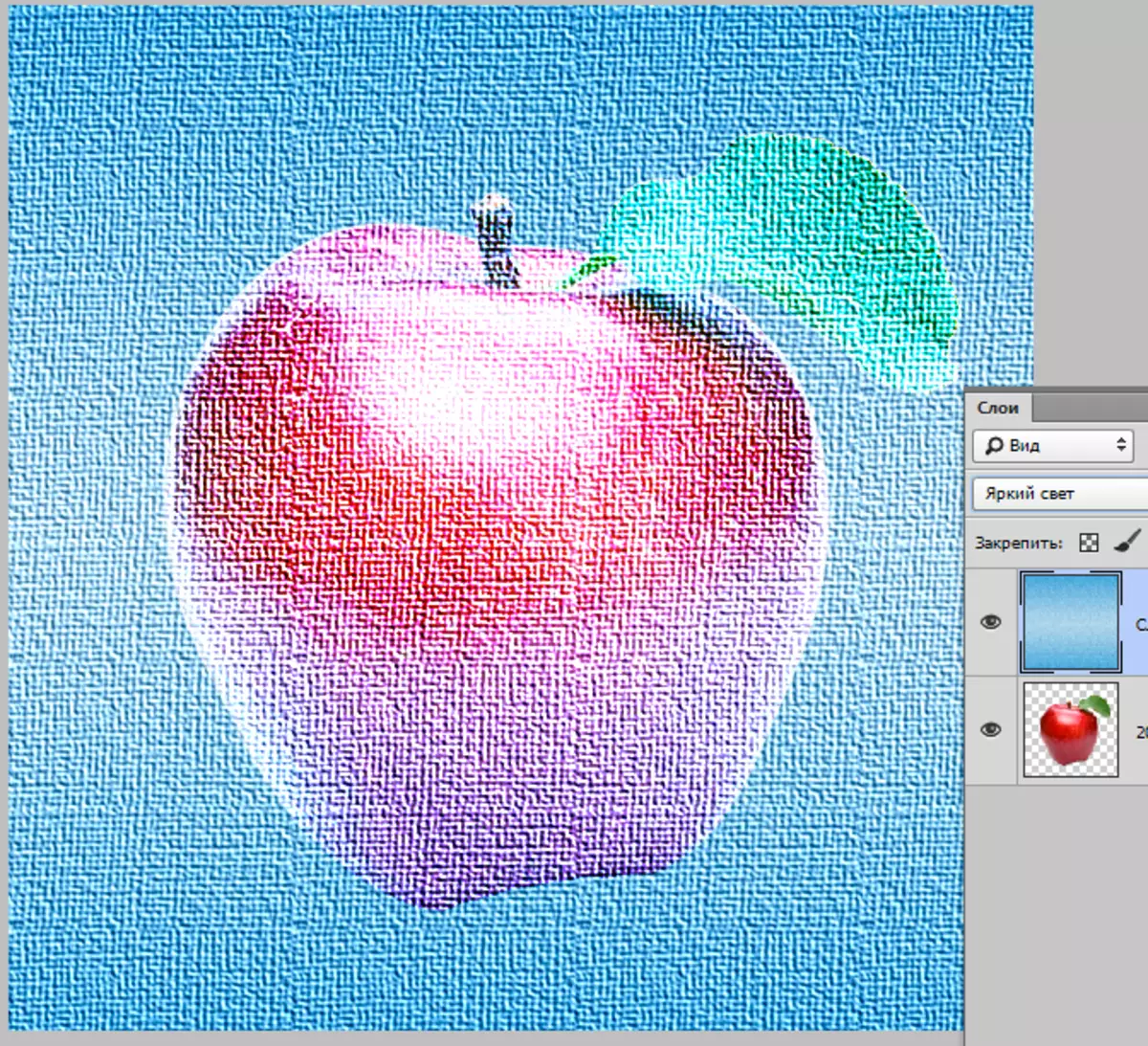
"Llum lineal" el contrari el règim anterior. Augmenta un contrast de tons foscos i la llum disminueix el contrast.

"Llum del punt" combina colors vius amb l'ajuda d'el règim "És clar" I la foscor - amb l'ajuda d'el règim "Fosc".
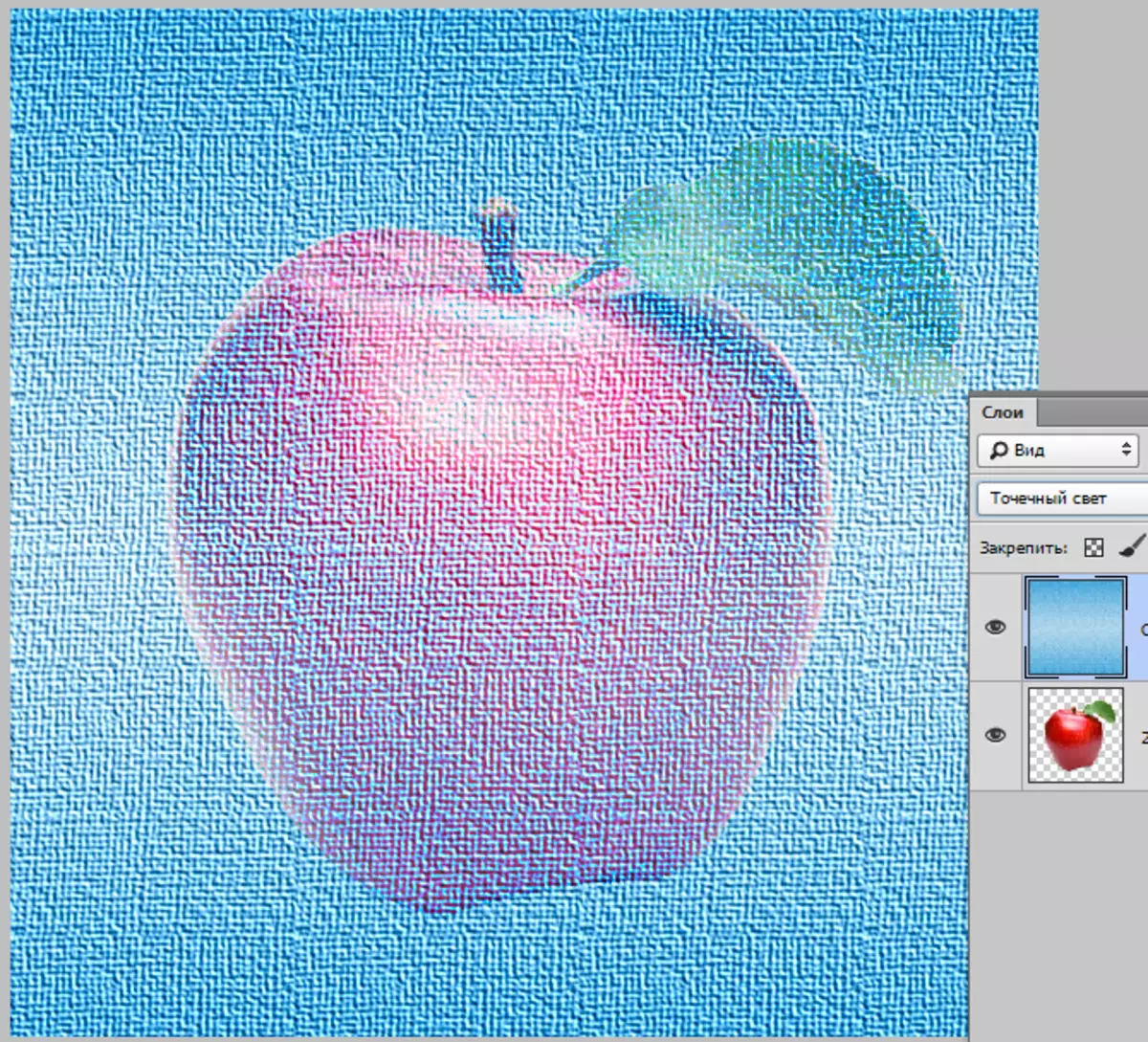
"Barreja Tough" Afecta el règim destacats "Color Dodge" I en foscor - Mode "Color cremat" . En aquest cas, el contrast en la imatge arriba a un nivell tan alt que pot aparèixer l'aberració de la color.
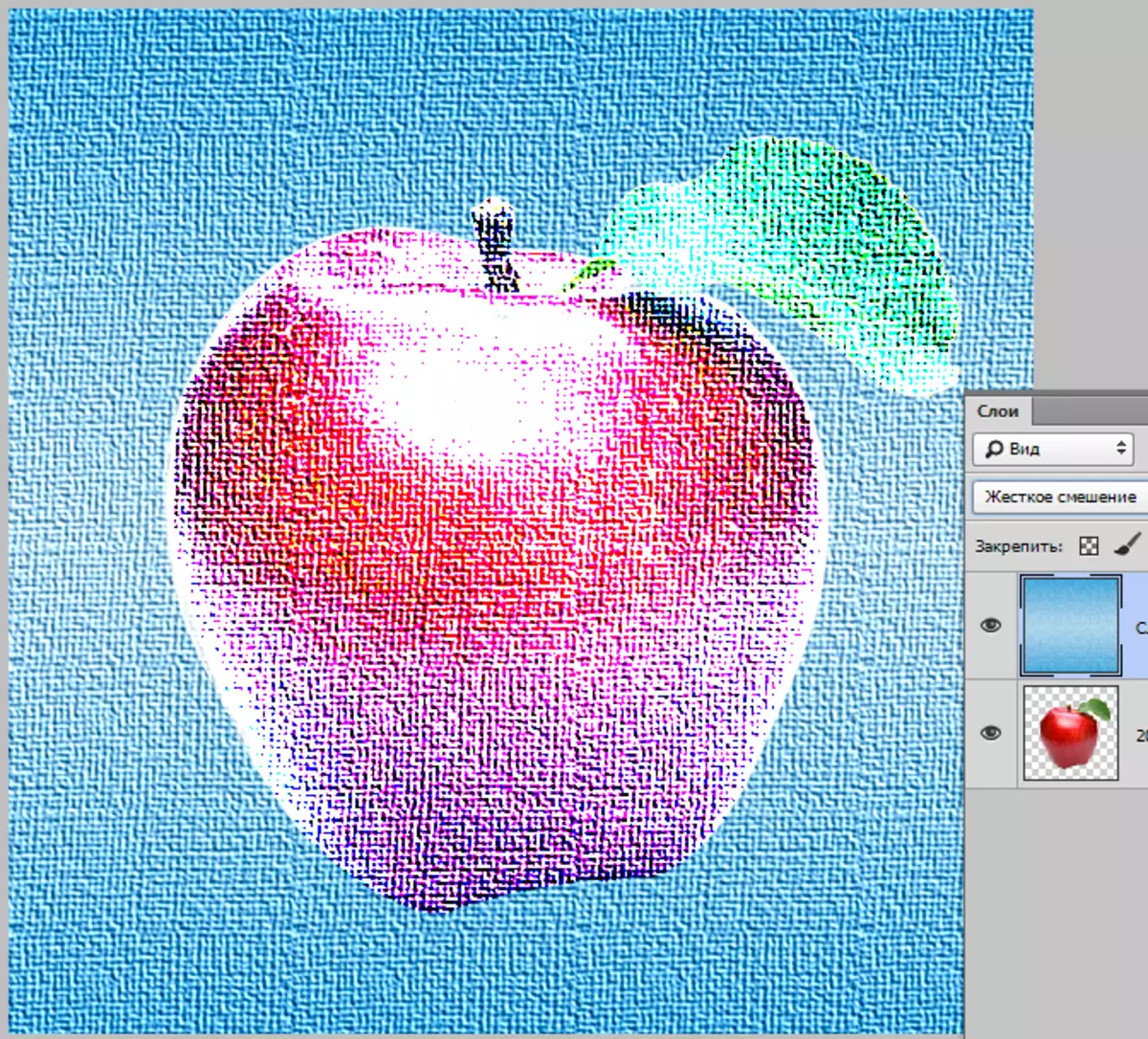
diferència
Aquest grup conté les maneres que creen nous matisos, en funció de les característiques de les capes de diferència.
Maneres són: "Diferència", "Excepció", "sostracció" i "Split".
"Diferència" funciona així: un píxel blanc a la capa superior de l'píxel a ser invertida en la part inferior, un píxel negre a la capa superior de les fulles sigui píxel sense canvis, els píxels coincidents en l'extrem donen un color negre.
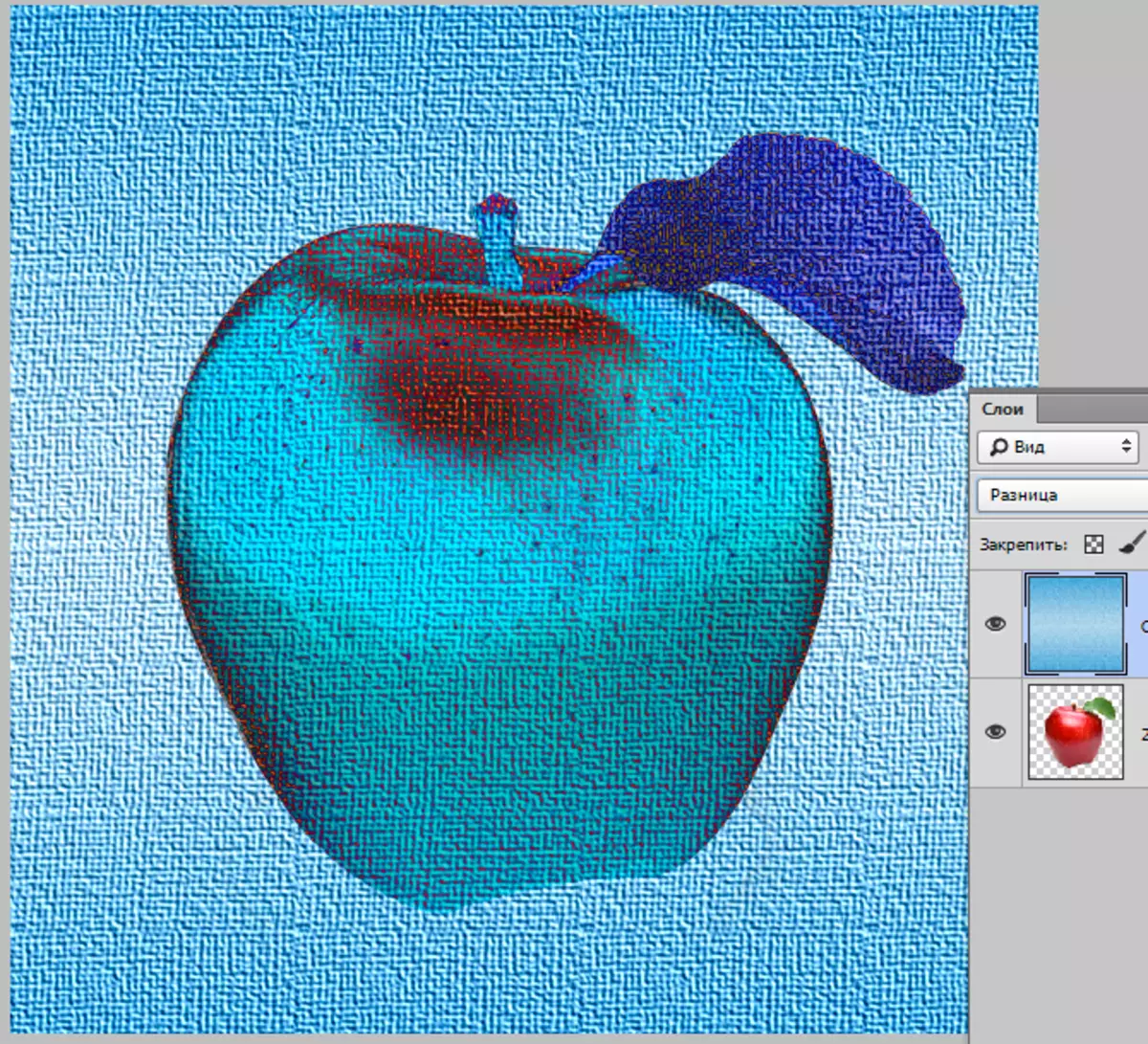
"Excepció" Funciona igual de bé "Diferència" Però per sota de el nivell de contrast s'obté.
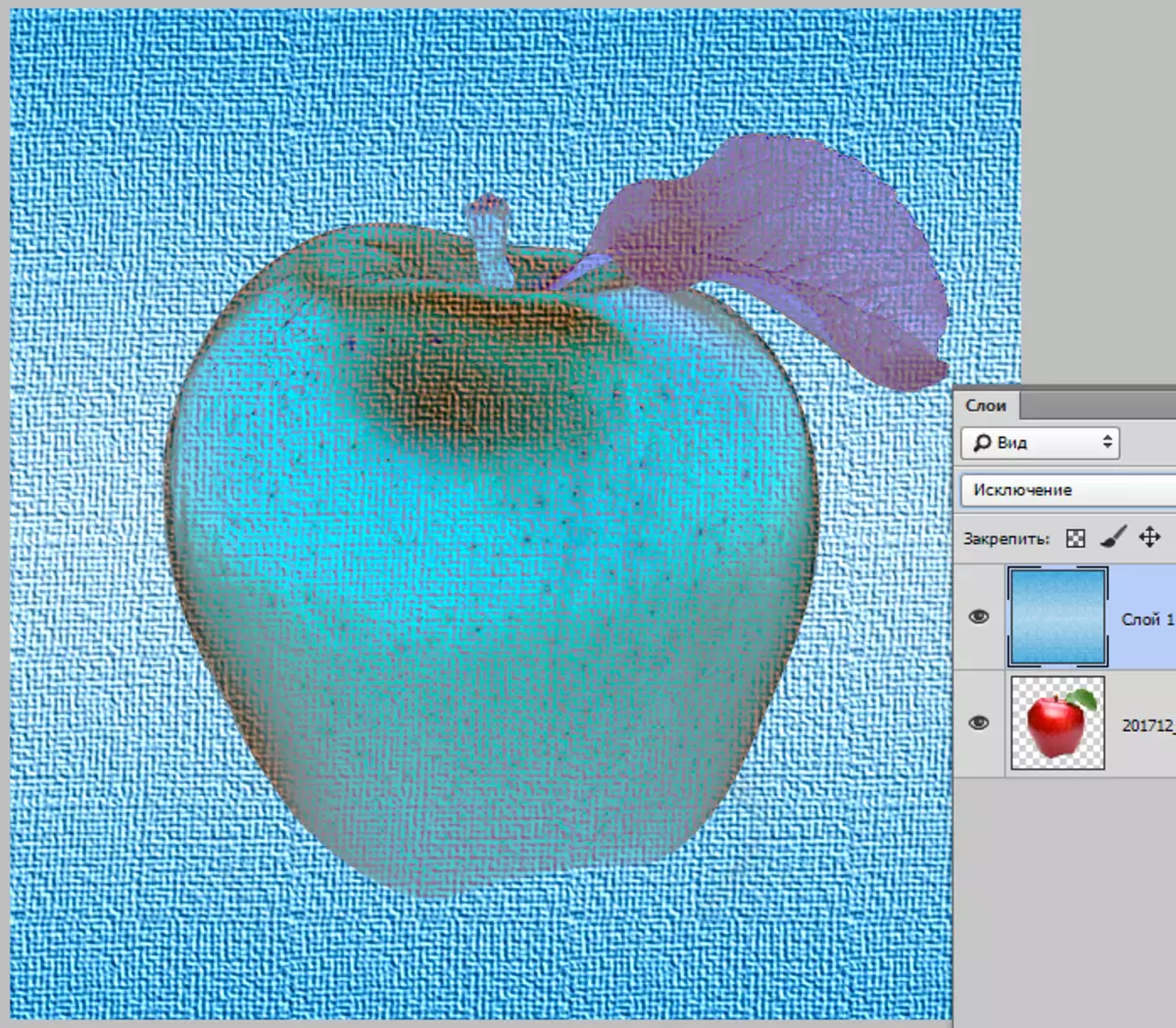
"Resta" Es canvia el color i barrejar com segueix: el color de la capa superior es resten del color de la part superior, i les porcions negres són de el mateix color que la capa inferior.
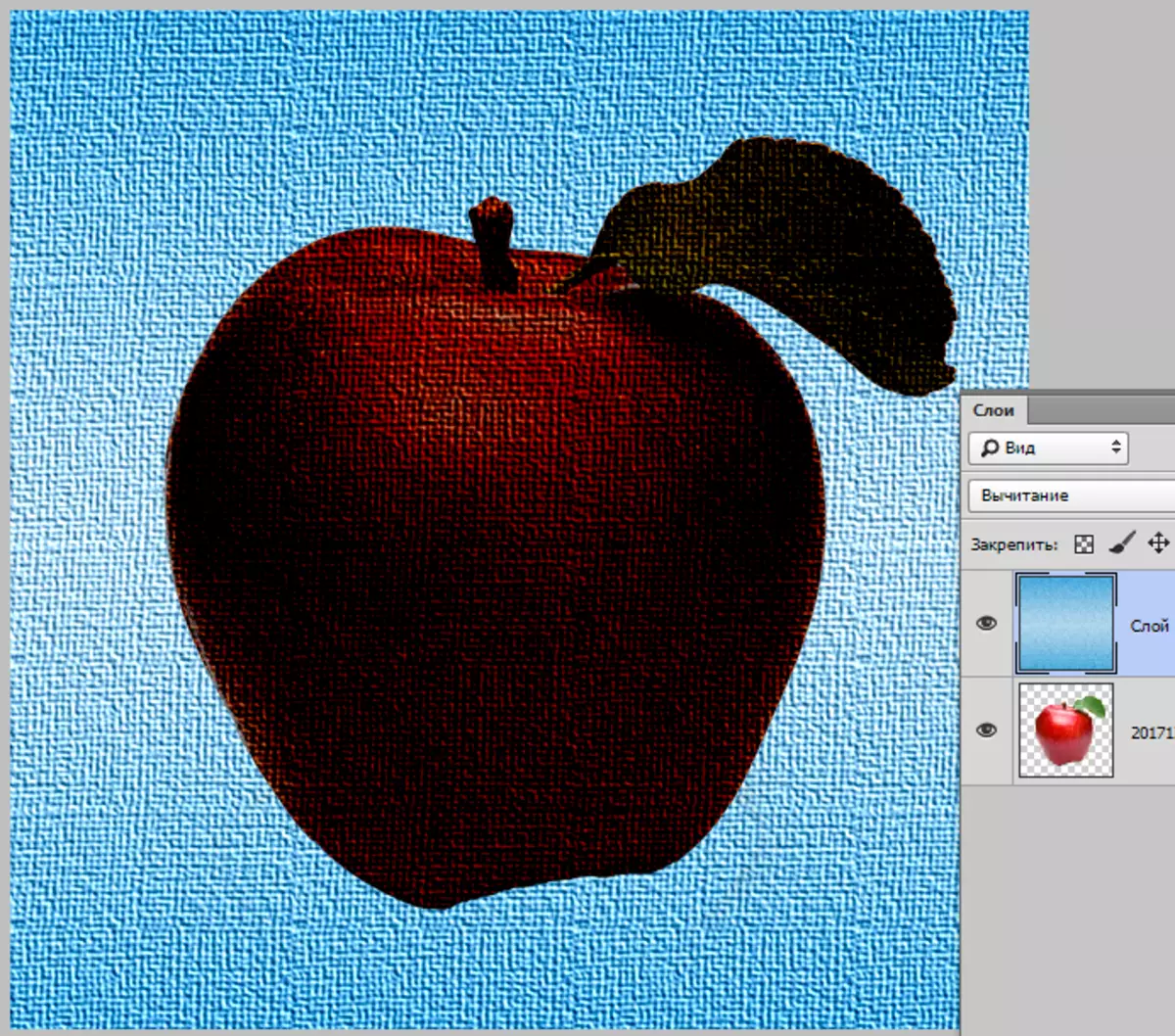
"Dividir" Com queda clar a partir del nom, que divideix els valors numèrics de la capa superior de les cortines en els valors numèrics dels tons més baixos. Els colors a el mateix temps poden canviar dràsticament.
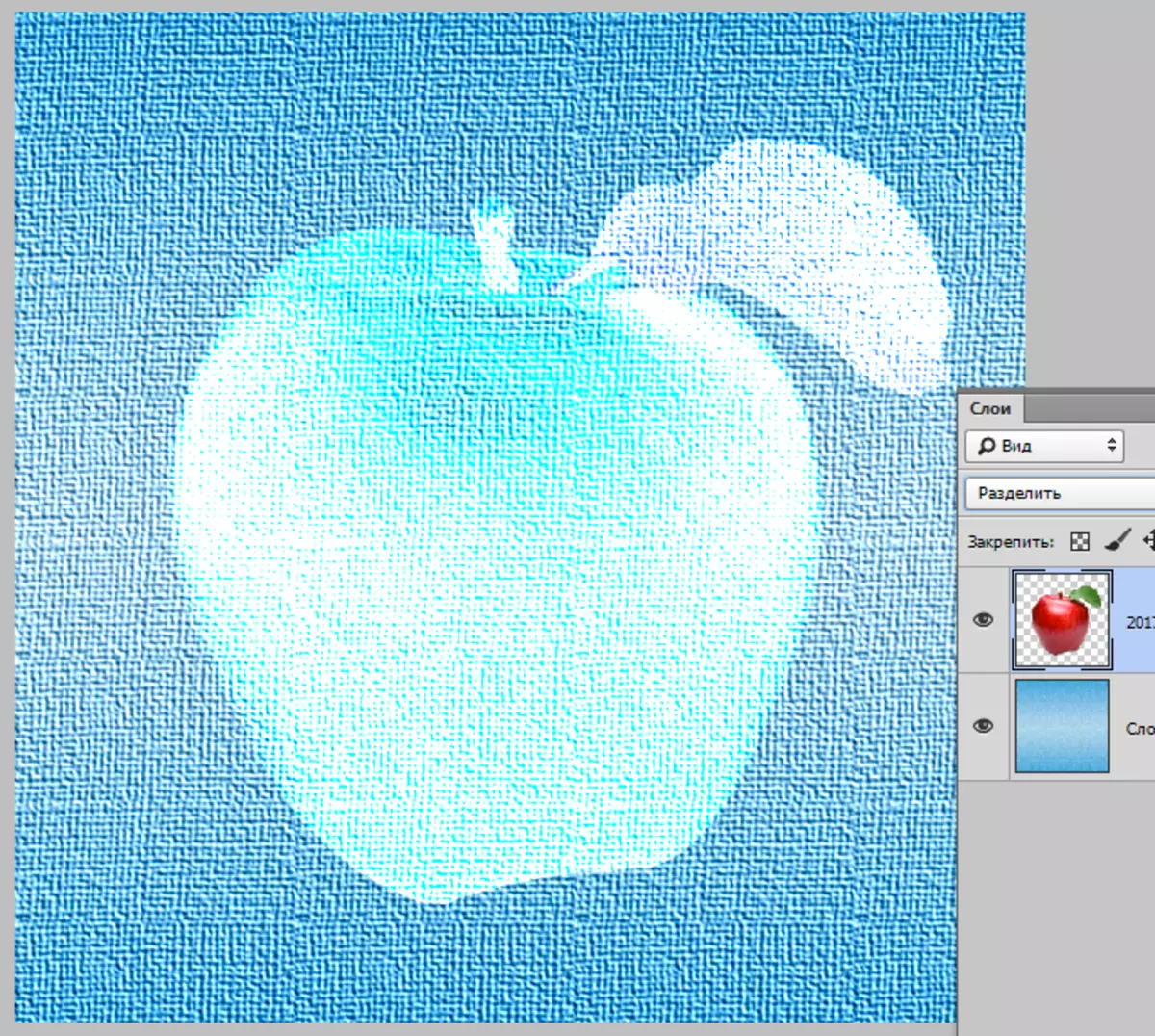
HSL
Maneres units en un grup, permeten a les característiques d'edició d'imatges en color com la brillantor, saturació i to.
Maneres del seu grup: "To", "Saturació", "Color" i "Brillantor".
"Tone de color" Es dóna el to de la imatge de la capa superior i la saturació i la brillantor - inferior.
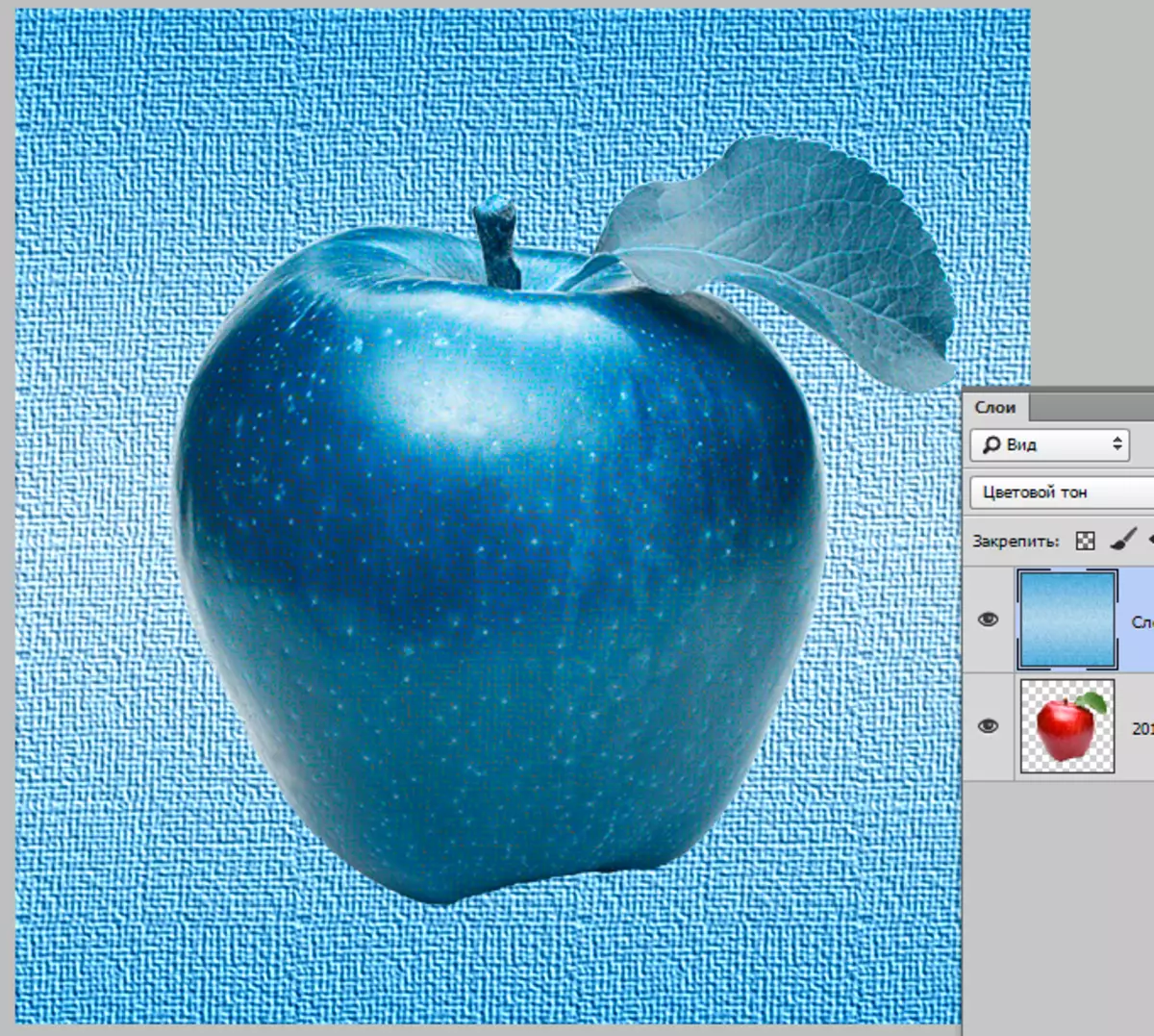
"Saturació" . No és la mateixa situació, però amb la saturació. En aquest cas blanc, colors negre i gris continguts a la capa superior, descolorir la imatge final.
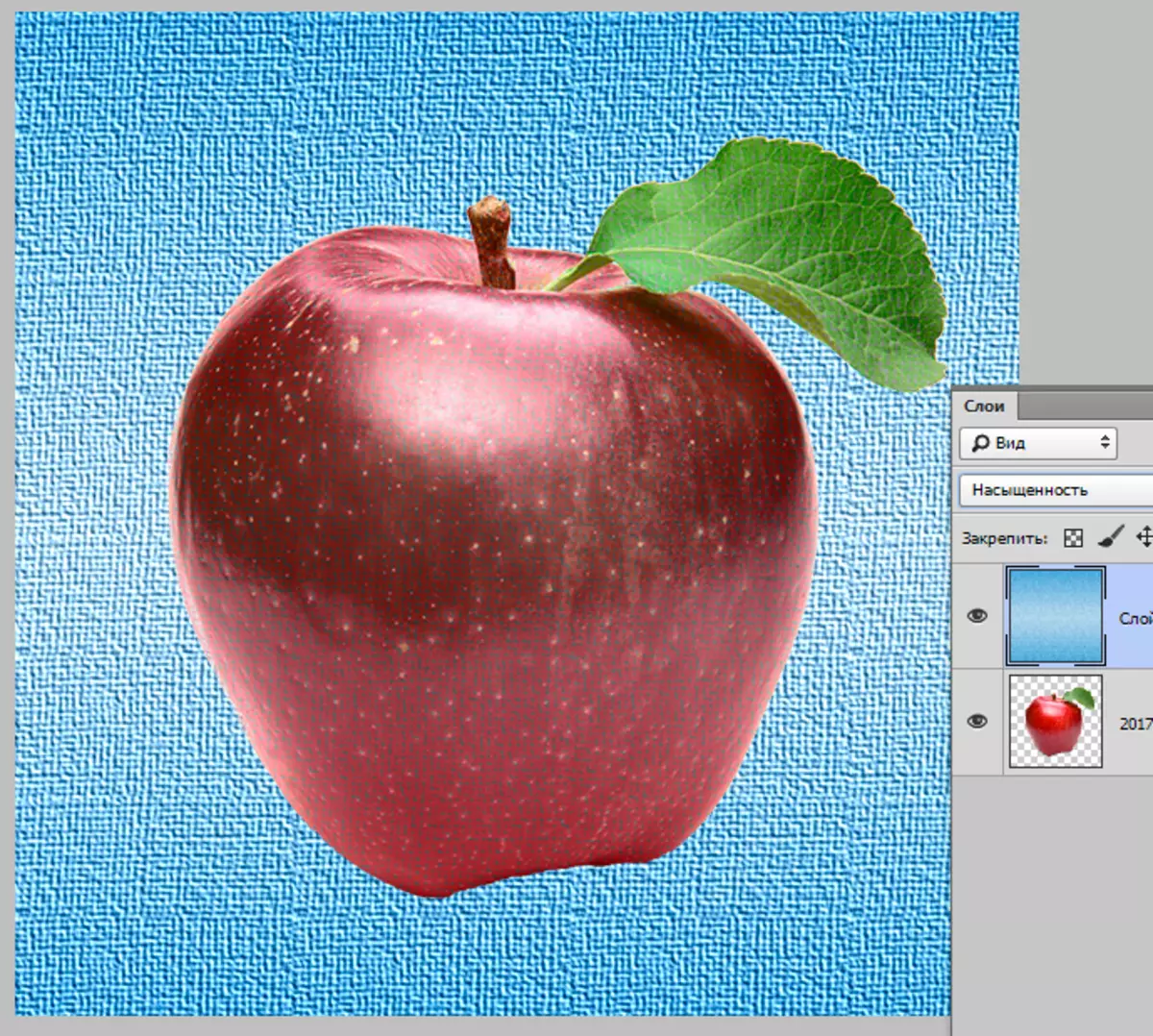
"Color" dóna el matís imatge final i la saturació de la capa de mescla, I brillantor segueix sent el mateix que en el subjacent.
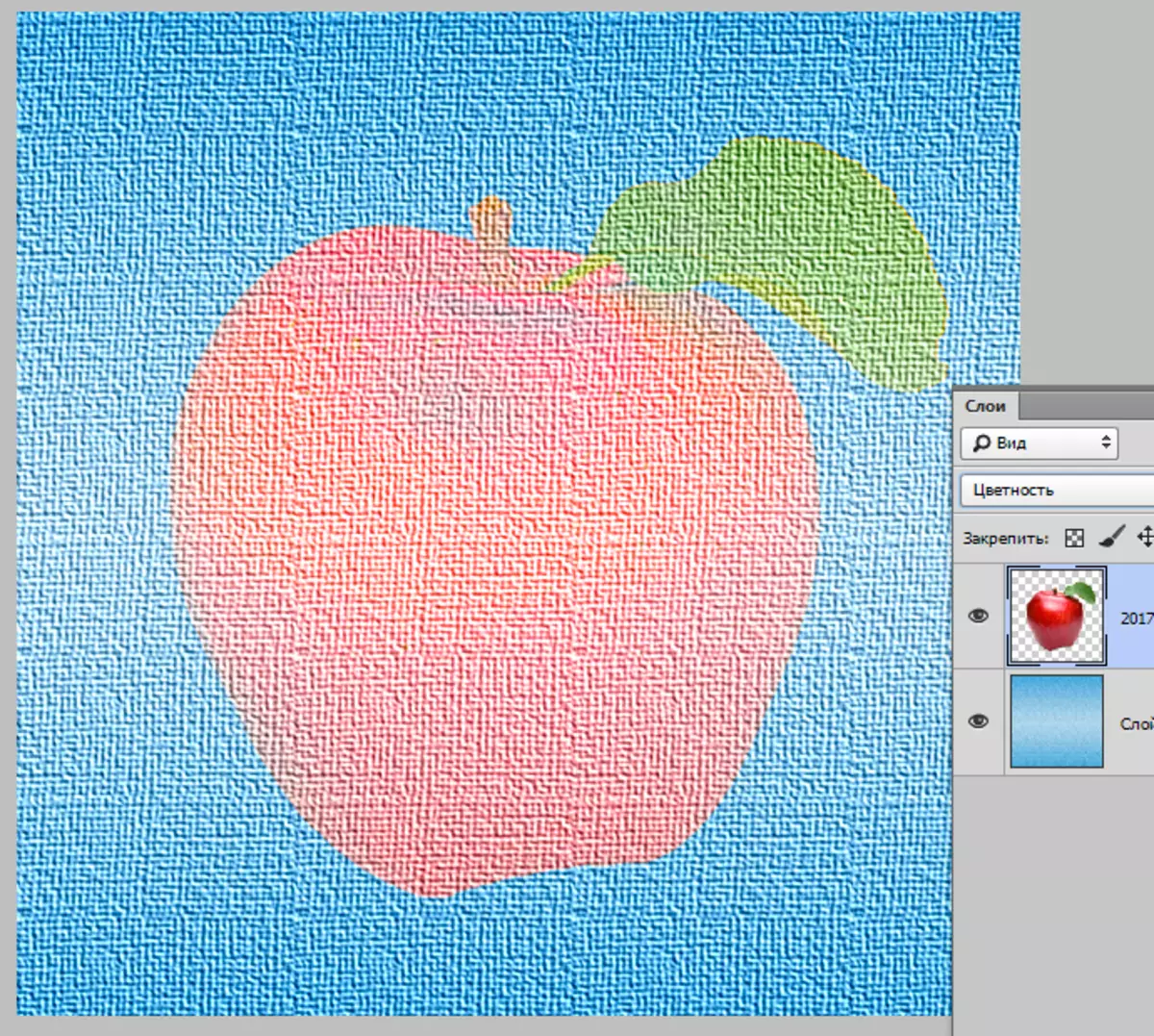
"Brillantor" Es dóna la brillantor de la imatge de la capa inferior, mentre es manté el to i la saturació de la part inferior.

Els modes d'imposició de capes a Photoshop us permeten obtenir resultats molt interessants en el vostre treball. Assegureu-vos d'utilitzar-los i molta sort en la creativitat.
